Oui, les réunions des équipes Microsoft peuvent être enregistrées, mais faites attention aux autorisations et aux paramètres. Premièrement, seuls les organisateurs ou les utilisateurs ayant des autorisations (tels que les administrateurs ou les utilisateurs autorisés) peuvent commencer l'enregistrement et les participants ordinaires ne peuvent pas démarrer activement; Deuxièmement, les entreprises peuvent désactiver la fonction d'enregistrement en raison des politiques de conformité ou de confidentialité. Pour commencer l'enregistrement, cliquez sur le bouton "plus d'actions" (...) et sélectionnez "Démarrer l'enregistrement". Tous les participants seront informés. Le fichier d'enregistrement sera enregistré dans OneDrive ou SharePoint, et le lien sera publié via le chat ou le canal une fois le traitement terminé. Le contenu enregistré comprend le partage audio, vidéo et d'écran, mais n'inclut pas les messages de chat et les activités non vidéo; Si quelqu'un se joint au téléphone, seul l'audio sera inclus. Les raisons courantes de ne pas enregistrer incluent l'utilisation de versions gratuites d'équipes, les désactives administratrices ou les grands événements en direct avec plus de 10 000 participants. Si vous rencontrez des problèmes, vous pouvez contacter le service informatique ou essayer une petite réunion de test pour confirmer si la fonction est normale.

Oui, vous pouvez enregistrer une réunion des équipes de Microsoft, mais il y a quelques choses à garder à l'esprit. La fonctionnalité est intégrée dans les équipes, mais il n'est pas toujours évident de l'utiliser, et tout le monde ne peut pas commencer un enregistrement tout de suite.
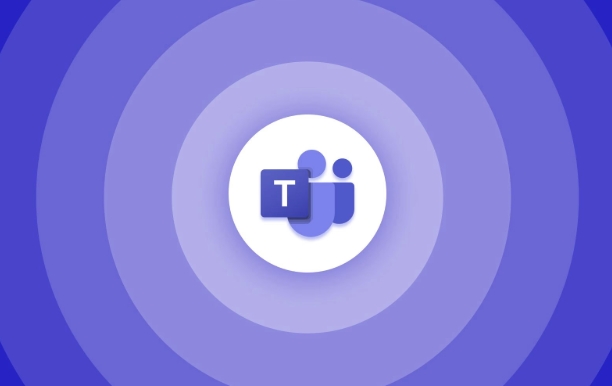
Qui peut enregistrer une réunion d'équipes?
Tout d'abord, seul l'organisateur ou quelqu'un avec la permission de l'organisation (comme un administrateur ou un utilisateur sous licence) peut démarrer un enregistrement. Si vous vous joignez à un participant régulier, vous ne verrez pas l'option à moins que quelqu'un d'autre ne le commence en premier.
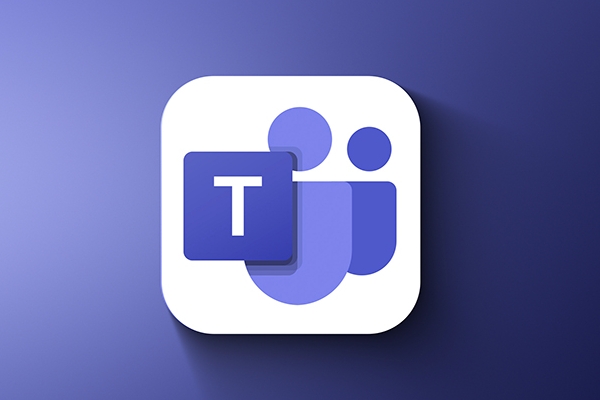
En outre, votre entreprise pourrait avoir des politiques qui bloquent les enregistrements pour des raisons de conformité ou de confidentialité. Donc, si vous ne voyez pas du tout l'option, cela pourrait être d? aux paramètres de votre organisation - pas de problème technique de votre c?té.
Comment commencer l'enregistrement
Une fois que vous êtes dans une réunion d'équipe et que vous avez la permission, voici ce que vous faites:

- Recherchez le bouton ?plus d'actions? (...) dans les commandes de la réunion.
- Cliquez dessus, puis sélectionnez ?Démarrer l'enregistrement?.
- Une petite bannière appara?tra pour que tout le monde sache que la réunion est enregistrée.
Il est important de noter que tous les participants obtiennent une notification au début de l'enregistrement. C'est une fonctionnalité de confidentialité - aucun enregistrement secret autorisé.
Le fichier n'est pas enregistré directement sur votre ordinateur. Au lieu de cela, il va au cloud: OneDrive ou SharePoint, selon qui a commencé la réunion. Une fois le traitement terminé (qui prend généralement quelques minutes), un lien vers l'enregistrement appara?t dans le chat ou la publication de canal.
Qu'est-ce qui est enregistré?
Lorsque vous touchez le record, les équipes capturent:
- Audio de tout le monde dans l'appel
- Flux vidéo (y compris les partages d'écran)
- Tout contenu partagé lors de la réunion, comme des présentations ou des séances de tableau blanc
Cependant, les messages de chat, les réactions ou l'activité non vidéo ne sont pas inclus dans la vidéo finale. De plus, si quelqu'un se joint par téléphone au lieu de l'application, son audio est capturé, mais il peut ne pas appara?tre visuellement à moins qu'il n'allume son appareil photo plus tard.
Une chose que les gens manquent souvent: si vous partagez votre écran, assurez-vous que rien de sensible n'est ouvert en arrière-plan. Il est facile d'oublier et de capturer accidentellement quelque chose de privé.
Quand tu ne peux pas enregistrer
Il y a quelques cas où vous ne pourrez pas enregistrer même si vous vous attendez à:
- Vous utilisez une version gratuite des équipes - certaines fonctionnalités sont limitées
- Votre administrateur a un enregistrement handicapé pour votre compte
- Vous êtes dans un événement en direct avec plus de 10 000 participants (l'enregistrement n'est pas pris en charge là-bas)
Si vous rencontrez des problèmes, vérifiez avec votre service informatique ou essayez de commencer une réunion de test plus petite pour voir si l'enregistrement fonctionne là-bas.
Fondamentalement, c'est tout.
Ce qui précède est le contenu détaillé de. pour plus d'informations, suivez d'autres articles connexes sur le site Web de PHP en chinois!

Outils d'IA chauds

Undress AI Tool
Images de déshabillage gratuites

Undresser.AI Undress
Application basée sur l'IA pour créer des photos de nu réalistes

AI Clothes Remover
Outil d'IA en ligne pour supprimer les vêtements des photos.

Clothoff.io
Dissolvant de vêtements AI

Video Face Swap
échangez les visages dans n'importe quelle vidéo sans effort grace à notre outil d'échange de visage AI entièrement gratuit?!

Article chaud

Outils chauds

Bloc-notes++7.3.1
éditeur de code facile à utiliser et gratuit

SublimeText3 version chinoise
Version chinoise, très simple à utiliser

Envoyer Studio 13.0.1
Puissant environnement de développement intégré PHP

Dreamweaver CS6
Outils de développement Web visuel

SublimeText3 version Mac
Logiciel d'édition de code au niveau de Dieu (SublimeText3)
 Comment se regrouper par mois dans Excel Pivot Table
Jul 11, 2025 am 01:01 AM
Comment se regrouper par mois dans Excel Pivot Table
Jul 11, 2025 am 01:01 AM
Le regroupement par mois dans une table de pivot Excel vous oblige à vous assurer que la date est formatée correctement, puis à insérer la table de pivot et à ajouter le champ de date, et enfin cliquez avec le bouton droit sur le groupe pour sélectionner l'agrégation "mois". Si vous rencontrez des problèmes, vérifiez s'il s'agit d'un format de date standard et que la plage de données est raisonnable et ajustez le format numéro pour afficher correctement le mois.
 Comment changer Outlook en thème sombre (mode) et l'éteindre
Jul 12, 2025 am 09:30 AM
Comment changer Outlook en thème sombre (mode) et l'éteindre
Jul 12, 2025 am 09:30 AM
Le tutoriel montre comment basculer le mode clair et sombre dans différentes applications Outlook et comment garder un volet de lecture blanc dans le thème noir. Si vous travaillez fréquemment avec votre e-mail tard dans la nuit, Outlook Dark peut réduire la fatigue oculaire et
 Comment répéter les lignes d'en-tête sur chaque page lors de l'impression Excel
Jul 09, 2025 am 02:24 AM
Comment répéter les lignes d'en-tête sur chaque page lors de l'impression Excel
Jul 09, 2025 am 02:24 AM
Pour configurer les en-têtes répétitifs par page lorsque Excel imprime, utilisez la fonction "Top Title Row". étapes spécifiques: 1. Ouvrez le fichier Excel et cliquez sur l'onglet "Page de mise en page"; 2. Cliquez sur le bouton "Imprimer le titre"; 3. Sélectionnez "Top Title Line" dans la fenêtre contextuelle et sélectionnez la ligne à répéter (comme la ligne 1); 4. Cliquez sur "OK" pour terminer les paramètres. Les notes incluent: uniquement les effets visibles lors de l'impression de prévisualisation ou d'impression réelle, évitez de sélectionner trop de lignes de titre pour affecter l'affichage du texte, les différentes feuilles de calcul doivent être définies séparément, Excelonline ne prend pas en charge cette fonction, nécessite la version locale, le fonctionnement de la version MAC est similaire, mais l'interface est légèrement différente.
 Comment capturer la capture sur Windows PCS: Windows 10 et 11
Jul 23, 2025 am 09:24 AM
Comment capturer la capture sur Windows PCS: Windows 10 et 11
Jul 23, 2025 am 09:24 AM
Il est courant de vouloir prendre une capture d'écran sur un PC. Si vous n'utilisez pas un outil tiers, vous pouvez le faire manuellement. Le moyen le plus évident est d'appuyer sur le bouton PRT SC / ou d'imprimer le bouton SCRN (touche d'écran d'impression), qui saisira l'ensemble de l'écran PC. Tu fais
 Où les équipes se réunissent-elles enregistrées?
Jul 09, 2025 am 01:53 AM
Où les équipes se réunissent-elles enregistrées?
Jul 09, 2025 am 01:53 AM
MicrosoftTeamsRecordingsArestoredIntheCloud, généralement INOONEDRIVEORSHAREPOINT.1.Recordings, insuffisant de manière "
 Comment trouver la deuxième plus grande valeur dans Excel
Jul 08, 2025 am 01:09 AM
Comment trouver la deuxième plus grande valeur dans Excel
Jul 08, 2025 am 01:09 AM
La recherche de la deuxième plus grande valeur dans Excel peut être implémentée par grande fonction. La formule est = grande (plage, 2), où la plage est la zone de données; Si la valeur maximale appara?t à plusieurs reprises et que toutes les valeurs maximales doivent être exclues et que la deuxième valeur maximale est trouvée, vous pouvez utiliser la formule du tableau = max (if (RangeMax (plage), plage))), et l'ancienne version d'Excel doit être exécutée par Ctrl Shift Entrée; Pour les utilisateurs qui ne connaissent pas les formules, vous pouvez également rechercher manuellement en triant les données par ordre décroissant et en affichant la deuxième cellule, mais cette méthode modifiera l'ordre des données d'origine. Il est recommandé de copier d'abord les données, puis de fonctionner.
 Comment obtenir des données sur le Web dans Excel
Jul 11, 2025 am 01:02 AM
Comment obtenir des données sur le Web dans Excel
Jul 11, 2025 am 01:02 AM
TopulldatafromThewebintoExcelceditcoding, usepowerQueryForstructuredhtmlTablesByenteringheurLunderData> getData> FromWebandSelectingTheDeSiredTable;
 Comment combiner plusieurs documents de mots
Jul 08, 2025 am 12:36 AM
Comment combiner plusieurs documents de mots
Jul 08, 2025 am 12:36 AM
Pour fusionner plusieurs documents de mots, trois méthodes peuvent être adoptées: Premièrement, utilisez la fonction "insérer" intégrée de Word en fonction des documents avec un format unifié et un petit nombre d'entre eux; Deuxièmement, copiez et collez et sélectionnez "conserver le texte" pour éviter les conflits de format, ce qui convient aux situations où la composition doit être contr?lée de manière flexible; Troisièmement, utilisez troisièmement, utilisez des outils tiers tels que PowerAutomate, WPSOffice ou outils en ligne pour obtenir un traitement par lots, ce qui convient à la fusion fréquente de grandes quantités de documents. Chaque méthode a ses propres scénarios applicables et doit être sélectionné en fonction des besoins réels.






